Spiele mit Echtzeitstatistiken verfolgen
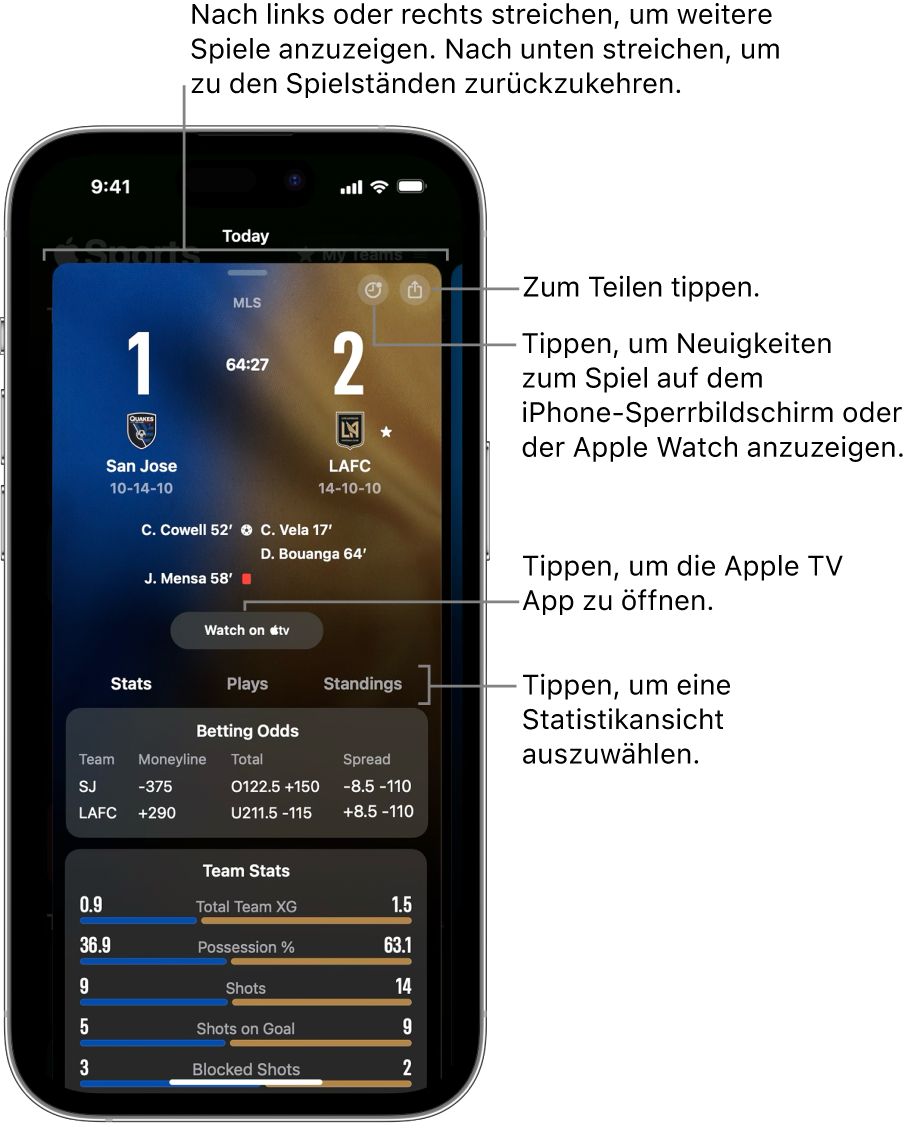
Wenn du die heutigen Spiele auf dem Spielstandbildschirm anzeigst, erhältst du einen Überblick über alle aktuellen Spiele mit Spielständen, Spielzeit und in Echtzeit aktualisierten Statistiken, damit du nichts verpasst.
Wenn du „Live-Aktivitäten“ aktivierst, kannst du Echtzeitinformationen auf dem Sperrbildschirm des iPhone oder der Apple Watch anzeigen lassen, um jeden Moment des Spiels im Blick zu behalten (iOS 18 oder neuer und watchOS 11 oder neuer erforderlich).
Detaillierte Informationen während eines Spiels abrufen
Öffne die Apple Sports-App
 auf dem iPhone, um die laufenden Spiele von heute anzuzeigen.
auf dem iPhone, um die laufenden Spiele von heute anzuzeigen.Um auszuwählen, welche Spiele angezeigt werden sollen, tippe auf
 und tippe dann auf eine Option in der Liste. Weitere Informationen findest du unter Spielstände in der Apple Sports-App anzeigen.
und tippe dann auf eine Option in der Liste. Weitere Informationen findest du unter Spielstände in der Apple Sports-App anzeigen.Tippe auf ein Spiel, um weitere Details anzuzeigen.
Führe auf dem Spielbildschirm beliebige der folgenden Schritte aus:
Echtzeitstatistiken einschließlich Wettquoten anzeigen: Scrolle, um Statistiken anzuzeigen, oder tippe auf einen Statistik-Tab, falls dieser angezeigt wird, um weitere Details zu einem Spiel anzuzeigen.
Hinweis: Je nach Sportart und Liga werden unterschiedliche Statistiken angezeigt.
Zu einem anderen laufenden Spiel wechseln: Streiche nach links oder rechts, um einen anderen Spielbildschirm im Livespielplan anzuzeigen.
Spiel ansehen: Falls verfügbar, werden die Wiedergabeoptionen auf dem Spielbildschirm angezeigt. Tippe auf „In Apple TV öffnen“, um die Apple TV App zu öffnen und eine Option auszuwählen.
Hinweis: Spiele von Friday Night Baseball und MLS werden sofort in der Apple TV App wiedergegeben, wenn du bei demselben Apple Account angemeldet bist und Apple TV+ oder den MLS Season Pass abonniert hast. Bei allen anderen Spielen wird in der Apple TV App eine Liste mit Wiedergabeoptionen geöffnet.
Streiche vom Spielbildschirm nach unten, um zu den Spielständen zurückzukehren.
Spiel teilen
Du kannst ein bevorstehendes, Live- oder beendetes Spiel teilen, damit Freund:innen es in der Apple Sports-App auf einem iPhone verfolgen können.
Öffne die Apple Sports-App
 auf dem iPhone, um die heutigen Spiele anzuzeigen.
auf dem iPhone, um die heutigen Spiele anzuzeigen.Hinweis: Um festzulegen, welche Spiele in der App angezeigt werden, findest du weitere Informationen unter Spielstände in der Apple Sports-App anzeigen.
Tippe auf ein Spiel, um weitere Details anzuzeigen.
Tippe auf dem Spielbildschirm auf
 und wähle dann eine Option zum Teilen, z. B. „Nachrichten“ oder „Mail“.
und wähle dann eine Option zum Teilen, z. B. „Nachrichten“ oder „Mail“.
Wenn die empfangende Person Apple Sports nicht hat, wird sie aufgefordert, die App zuerst zu laden.
„Live-Aktivitäten“ für die heutigen Spiele aktivieren
Aktiviere „Live-Aktivitäten“, um Spielhinweise in Echtzeit auf dem Sperrbildschirm des iPhone oder der Apple Watch zu erhalten (iOS 18 oder neuer oder watchOS 11 oder neuer erforderlich).
Öffne die Apple Sports-App
 auf dem iPhone, um die heutigen Spiele anzuzeigen.
auf dem iPhone, um die heutigen Spiele anzuzeigen.Wenn ein Spiel noch nicht begonnen hat, kannst du noch eine Live-Aktivität dafür planen.
Hinweis: Um festzulegen, welche Spiele in der App angezeigt werden, findest du weitere Informationen unter Spielstände in der Apple Sports-App anzeigen.
Tippe auf ein Spiel, um weitere Details anzuzeigen.
Tippe im Spielbildschirm auf
 und streiche dann auf dem Spielbildschirm nach unten, um zu den Spielständen zurückzukehren.
und streiche dann auf dem Spielbildschirm nach unten, um zu den Spielständen zurückzukehren.Auf dem Sperrbildschirm des iPhone oder der Apple Watch werden während des Spiels Hinweise mit Echtzeit-Updates, Spielständen und Spielverläufen angezeigt.
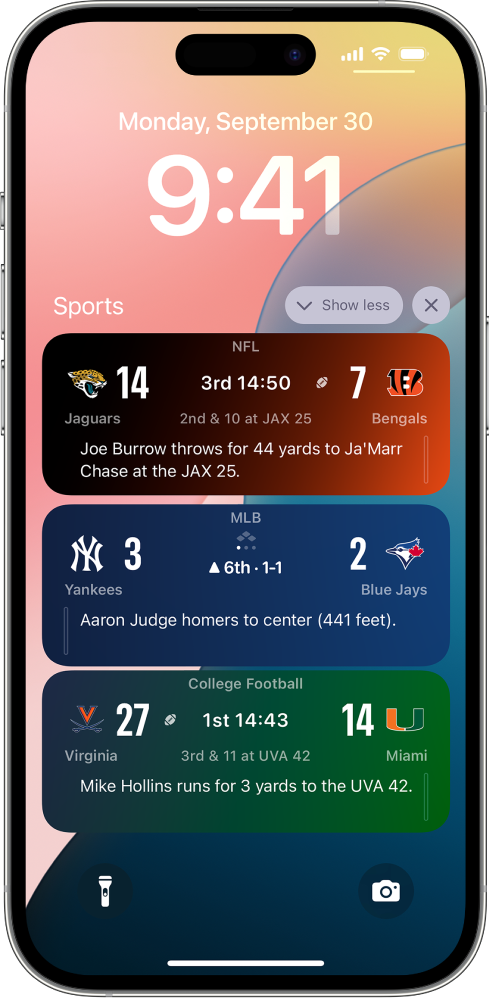
Um zum Spielbildschirm in der Apple Sports-App auf dem iPhone zurückzukehren, tippe auf den „Live-Aktivitäten“-Hinweis auf dem iPhone-Sperrbildschirm.
Um „Live-Aktivitäten“-Hinweise während eines bestimmten Spiels zu stoppen, führe einen der folgenden Schritte aus:
Streiche auf dem iPhone-Sperrbildschirm auf einer Mitteilung von „Live-Aktivitäten“ nach links.
Tippe im Spielbildschirm der Apple Sports-App auf
 .
.
Um festzulegen, welchen Teams du automatisch folgst, bei welchen Teams Live-Aktivitäten aktiviert sind oder wie häufig du Neuigkeiten zum Spiel erhältst, befolge die Anleitung in Live-Aktivitäten verwalten.